3 прості способи знайти лікарню в Sims 4
Де знаходиться лікарня в Sims 4? Ви граєте в Sims 4 і вам потрібно знайти лікарню для вашого сима? У цій статті ми розглянемо три простих способи …
Читати статтю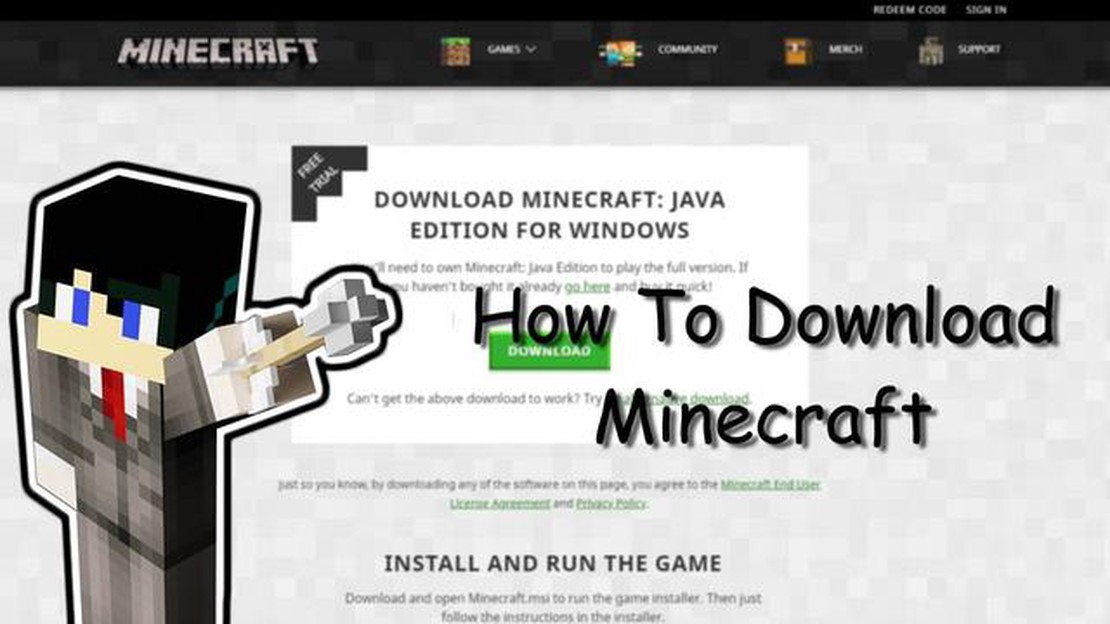
Якщо ви фанат Minecraft і у вас вже є гра, вам може бути цікаво, як завантажити її знову. Незалежно від того, чи ви змінюєте пристрій, чи хочете перевстановити гру, є кілька кроків, які потрібно виконати, щоб запустити Minecraft на вашому комп’ютері або консолі.
Щоб почати процес, вам потрібно відвідати офіційний веб-сайт Minecraft. Опинившись там, вам потрібно буде увійти до свого облікового запису, використовуючи своє ім’я користувача та пароль Minecraft. Якщо ви забули або втратили свої дані для входу, не хвилюйтеся - є можливість відновити або скинути пароль.
Після входу ви отримаєте доступ до інформаційної панелі вашого акаунта Minecraft. Тут ви зможете переглянути історію покупок Minecraft та керувати налаштуваннями гри. Знайдіть опцію завантаження Minecraft і натисніть на неї. Залежно від пристрою, який ви використовуєте, вам може бути запропоновано вибрати між Java-версією або Bedrock-версією гри.
Після того, як ви вибрали потрібну версію, натисніть на кнопку завантаження і дотримуйтесь інструкцій на екрані. Гра почне завантажуватися на ваш пристрій, і вам може знадобитися зачекати кілька хвилин, залежно від швидкості вашого інтернет-з’єднання. Після завершення завантаження ви зможете запустити Minecraft і почати грати!
Завантаження Minecraft - це простий процес, якщо у вас вже є гра. Просто відвідайте офіційний веб-сайт Minecraft, увійдіть до свого облікового запису та дотримуйтесь інструкцій, щоб завантажити гру. Завантаживши та встановивши Minecraft, ви зможете продовжити свої пригоди у блоковому світі, який захопив серця мільйонів геймерів по всьому світу.
Завантаження Minecraft - це простий процес, якщо у вас вже є гра. Дотримуйтесь цих покрокових інструкцій, щоб завантажити Minecraft на свій пристрій:
Дочекайтеся завершення завантаження: Залежно від швидкості вашого інтернет-з’єднання, завантаження може зайняти кілька хвилин. Слідкуйте за прогресом і переконайтеся, що завантаження завершилося успішно.
Встановіть Minecraft: Після завершення завантаження знайдіть завантажений файл на вашому пристрої та відкрийте його. Дотримуйтесь підказок, щоб встановити Minecraft на свій пристрій.
Запустіть Minecraft: Після завершення інсталяції ви можете запустити Minecraft з меню додатків або програм вашого пристрою.
Увійдіть і почніть грати: Після запуску Minecraft увійдіть до свого облікового запису Minecraft, використовуючи свої облікові дані. Після входу ви можете почати грати в гру і досліджувати блоковий світ Minecraft!
Дотримуючись цих покрокових інструкцій, ви зможете легко завантажити Minecraft на свій пристрій і насолоджуватися безмежними можливостями та творчістю, які пропонує гра.
Якщо у вас вже є Minecraft і вам потрібно завантажити її знову, першим кроком буде знайти інсталяційний файл Minecraft. Це файл, який встановить гру на ваш комп’ютер. Розташування інсталяційного файлу може відрізнятися залежно від вашої операційної системи.
Якщо ви використовуєте комп’ютер під управлінням Windows, зазвичай ви можете знайти інсталяційний файл Minecraft у папці Downloads. Щоб отримати доступ до цієї папки, відкрийте Провідник і перейдіть до розділу “Завантаження”. Знайдіть файл з назвою “MinecraftInstaller.exe” або чимось подібним.
На комп’ютері Mac файл інсталятора Minecraft зазвичай знаходиться в папці “Applications”. Щоб знайти його, відкрийте Finder і натисніть на вкладку “Програми” на бічній панелі. Прокрутіть список програм, поки не знайдете “Minecraft” або схожу назву.
Якщо ви використовуєте операційну систему на базі Linux, розташування файлу інсталятора Minecraft може відрізнятися залежно від вашого дистрибутива. Зазвичай це папка “Завантаження” або “Домашній каталог”. За допомогою файлового менеджера перейдіть до цих папок і знайдіть файл з назвою “MinecraftInstaller” або чимось подібним.
Після того, як ви знайшли файл інсталятора Minecraft, ви можете приступити до процесу інсталяції. Двічі клацніть на файлі, щоб запустити його, і дотримуйтесь інструкцій на екрані, щоб перевстановити Minecraft на вашому комп’ютері. Не забудьте ввести ті самі облікові дані, які ви використовували при першій покупці гри, щоб отримати доступ до всіх своїх попередніх світів і прогресу.
Щоб завантажити Minecraft на свій комп’ютер, спочатку потрібно увійти до свого облікового запису Minecraft. Нижче наведені кроки для входу до вашого облікового запису Minecraft:
Якщо ви ввели правильну адресу електронної пошти або ім’я користувача та пароль, ви успішно увійдете до свого облікового запису Minecraft. Якщо ви забули свій пароль, ви можете натиснути на посилання “Забули пароль” і слідувати інструкціям, щоб відновити його.
Після входу ви зможете отримати доступ до свого облікового запису Minecraft і завантажити гру, якщо вона у вас вже є. Якщо ви придбали Minecraft, вам може знадобитися автентифікація вашого облікового запису за допомогою придбаного ліцензійного ключа, перш ніж ви зможете завантажити гру. Зазвичай це можна зробити на веб-сайті Minecraft або за допомогою інструкцій, наданих у програмі запуску.
Читайте також: Чи зникають нагороди в Скайримі?
Важливо увійти до свого облікового запису Minecraft, перш ніж намагатися завантажити гру, оскільки це гарантує, що ви маєте необхідні дозволи та доступ до ігрових файлів. Без входу ви не зможете завантажити або грати в Minecraft на своєму комп’ютері.
Якщо у вас вже є Minecraft, доступ до вашого профілю Minecraft є простим процесом. Увійшовши до свого облікового запису Minecraft, ви зможете легко завантажити гру на різні пристрої та платформи.
Щоб отримати доступ до свого профілю Minecraft, вам знадобляться облікові дані вашого облікового запису Mojang. Mojang - це компанія, яка розробила і підтримує Minecraft. Якщо у вас ще немає облікового запису Mojang, ви можете створити його безкоштовно на офіційному сайті Minecraft.
Після створення облікового запису Mojang перейдіть на сайт Minecraft і натисніть кнопку “Увійти”. Введіть адресу електронної пошти та пароль вашого облікового запису Mojang і натисніть “Увійти”. Якщо ви забули свій пароль, ви можете легко відновити його, натиснувши на посилання “Забули пароль?”.
Читайте також: Чи можуть селяни втратити професію?
Після входу ви будете перенаправлені на сторінку вашого профілю Minecraft. Тут ви можете керувати різними аспектами свого облікового запису Minecraft, включаючи зміну імені користувача, оновлення контактної інформації і навіть придбання додаткового контенту для гри.
Щоб завантажити Minecraft на новий пристрій або платформу, перейдіть до розділу “Завантаження” вашого профілю Minecraft. Тут ви знайдете доступні варіанти для різних платформ, таких як Windows, Mac, Linux, iOS, Android та ігрові консолі.
Натисніть на відповідне посилання для завантаження для бажаної платформи і дотримуйтесь інструкцій на екрані, щоб завершити процес завантаження та встановлення. Після завантаження гри ви можете увійти в неї під своїм обліковим записом Minecraft і почати грати в Minecraft на новому пристрої.
Пам’ятайте, що ваш профіль Minecraft прив’язаний до вашого облікового запису Mojang, тому ви можете отримати доступ до свого ігрового прогресу і покупок на будь-якій підтримуваній платформі, якщо ви входите під тим самим обліковим записом.
Щоб завантажити Minecraft, якщо у вас вже є гра, вам спочатку потрібно перейти на офіційний веб-сайт Minecraft. Опинившись там, знайдіть кнопку “Завантажити”, яка зазвичай знаходиться на головній сторінці або в розділі “Завантажити”.
Знайшовши кнопку “Завантажити”, натисніть на неї, щоб розпочати процес завантаження. Це ініціює завантаження інсталяційного файлу Minecraft на ваш комп’ютер. Залежно від вашого інтернет-з’єднання і розміру файлу Minecraft, завантаження може зайняти кілька хвилин або більше.
Після натискання кнопки “Завантажити” вам може бути запропоновано вибрати місце на вашому комп’ютері, куди ви хочете зберегти інсталяційний файл. Виберіть легкодоступне місце, наприклад, робочий стіл або папку завантажень, щоб ви могли легко знайти його пізніше.
Після завершення завантаження перейдіть до місця, куди ви зберегли інсталяційний файл Minecraft. Двічі клацніть на файлі, щоб розпочати процес встановлення. Дотримуйтесь інструкцій на екрані, щоб завершити інсталяцію і налаштувати Minecraft на вашому комп’ютері.
Після завершення інсталяції ви можете запустити Minecraft і почати грати в гру. Якщо у вас вже є Minecraft, вам може бути запропоновано увійти під своїм обліковим записом Mojang або Microsoft, щоб підтвердити своє право власності. Після входу ви отримаєте доступ до всіх функцій і вмісту гри.
Після того, як ви придбали Minecraft і готові завантажити та встановити її, виконайте наступні кроки, щоб забезпечити успішне встановлення:
Дотримуючись цих інструкцій з інсталяції, ви зможете завантажити Minecraft і почати грати у гру, яка у вас вже є. Насолоджуйтесь дослідженням величезних світів і нескінченних можливостей, які може запропонувати Minecraft!
Якщо у вас вже є Minecraft і ви хочете завантажити її знову, ви можете зробити це, увійшовши до свого облікового запису Minecraft на офіційному веб-сайті Minecraft. Звідти ви зможете завантажити гру та встановити її на свій пристрій.
Так, якщо ви придбали Minecraft в минулому, ви все ще можете завантажити його. Просто увійдіть у свій обліковий запис Minecraft на офіційному сайті та перейдіть у розділ “Завантажити”. Звідти ти можеш вибрати версію, яку хочеш завантажити, і встановити її на свій пристрій.
Якщо ви забули дані для входу до свого облікового запису Minecraft, ви можете відновити їх, натиснувши на посилання “Забули пароль” на сторінці входу на сайт Minecraft. Дотримуйтесь інструкцій, щоб скинути пароль і відновити доступ до свого облікового запису.
Так, ви можете завантажити Minecraft на декілька пристроїв, якщо ви вже є їх власником. Просто увійдіть у свій акаунт Minecraft на кожному пристрої та завантажте гру з офіційного сайту. Ви зможете грати в гру на всіх пристроях, на які ви її завантажили.
Так, ви можете завантажити Minecraft на іншу операційну систему, якщо вона у вас вже є. Просто увійдіть у свій обліковий запис Minecraft на офіційному сайті та перейдіть у розділ “Завантажити”. Виберіть версію, сумісну з вашою новою операційною системою, і встановіть гру на свій пристрій.
Якщо під час завантаження Minecraft виникла помилка, спершу спробуйте перезавантажити пристрій та інтернет-з’єднання. Якщо проблема не зникне, ви можете відвідати сторінку підтримки Minecraft на офіційному веб-сайті для усунення несправностей або звернутися за допомогою до їхньої служби підтримки.
Де знаходиться лікарня в Sims 4? Ви граєте в Sims 4 і вам потрібно знайти лікарню для вашого сима? У цій статті ми розглянемо три простих способи …
Читати статтюУ якого покемона немає слабкості? Покемони - це популярна франшиза, яка захопила серця мільйонів фанатів по всьому світу. Завдяки широкому розмаїттю …
Читати статтюЩо входить до базового пакету Sky TV? Якщо ви захоплюєтесь іграми або стежите за новинами, вам потрібно знати, що таке базовий пакет Sky TV. Незалежно …
Читати статтюУ якому режимі грати в Divinity 2? Divinity 2 - це популярна рольова гра, яка пропонує гравцям на вибір різноманітні режими, кожен з яких має свій …
Читати статтюЩо робить “Свобода під присягою” Геншина? Freedom Sworn - це потужна зброя в популярній рольовій грі Genshin Impact. Це п’ятизірковий меч, який …
Читати статтюЧому Madden 21 зависає? Якщо ви завзятий геймер, можливо, вам доводилося стикатися з проблемою зависання гри Madden 21. Це може неймовірно дратувати, …
Читати статтю